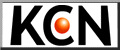学習用の端末にはPCのほか、超小型コンピュータのRaspberry Pi 3をご利用いただけます。Raspberry Piを用いる場合には以下のような機器構成となります。
| No. | 分類 | 機器名称 | 製品(例) | Amazon 参考価格 |
備考 |
|---|---|---|---|---|---|
| 1 | Raspberry Pi 本体 | Raspberry Pi 3 モデルB | Raspberry Pi 3 Starter Kit for JP 日本向け ラズベリーパイ3 スターターキット (化粧箱入り) | 6,700円 | RaspberryPi 3をすでにお持ちの方は購入不要です。 |
| 2 | ケース | ||||
| 3 | ACアダプタ 5V 2.5A | ||||
| 4 | micro SDカード | ||||
| 5 | ケーブル | HDMIケーブル | エレコム ハイスピードHDMIケーブル | 550円 | HDMIケーブル(オスーオス)をお持ちの方は不要です。 |
| 6 | ディスプレイ装置 | cocoparR10.1インチ(1366*768) IPS | 9,899円 | HDMI端子のついた家庭用テレビがあれば不要です。 | |
| 7 | キーボード | LOGICOOL ロジクール MK240n ワイヤレスコンボ ブラック MK240nBC | 2,500円 | キーボードとマウスをお持ちの方は不要です。 | |
| 8 | マウス |
- 上記のほかに通話を行うためのスマホまたはPCが必要です。
- Raspberry Pi 3 の組み立て方は以下のYouTubeをご覧ください。(説明後半のOSのインストールは不要です)
☆個人情報に関するご注意
- 受講生のRaspberry Piの不具合の調査などのために、KCNが受講生のRaspberry Piにあるデータを参照したり更新することがあります。 そのため、KCNから提供されるマイクロSDカードを用いてRaspberry Piを起動している時には個人情報をRaspberry Piに保存しないようにしてください。 通常のRaspberry PiのOSを用いているときにはKCNがデータを参照したり、更新することはありません。
- Raspberry Piに必要なケーブルを接続し、KCNから提供されるマイクロSDカードをRaspberry Piに差し込んで、電源を入れればRaspberry Piの OS(Raspbian)が起動し、デスクトップが表示されます。
- ご家庭で有線LANをご利用の場合にはLANケーブルをRaspberry Piに接続してください。
- ご家庭でWiFi(無線LAN)をご利用の場合には、Raspberry Piの起動直後にWiFiのアクセスポイントやWiFiルータにある「WPSボタン」 を押してください。「WPSボタン」を押すとセキュリティキーの入力をせずに、自動的にWiFiに接続することができます。
- Raspberry Piを使いはじめる前に、KCNから提供されたマイクロSDカードのバックアップをとっておくことをお勧めします。 SDカードのバックアップはRaspbianの「アクセサリ」の中にある「SD Card Copier」で可能です。
- グループ通話に「appear.in」を用いる場合は、学習端末がPCの場合と同様の方法で、オンライン教室のURL(http://appear.in/kcn-online-test/)にスマホまたはPCからアクセスしグループ通話を行います。ただし、iPhoneの場合には appear.in が提供する無料アプリをインストールするよう要求されます。
- LINEを用いる場合にはLINE ID「kcn-online-classroom」で友達追加をしてください(右下のQRコードをご利用ください)。LINEグループ「kcn-online」(実際にはkcn-onlineの後ろに教室名が付きます)に招待いたします。授業開始時刻になったらグループ通話に参加します。
- グループ通話のツールとしてSkypeをご希望の場合は別途ご相談ください。
2.学習用端末にRaspberry Piを用いる場合の操作方法
(1)画面共有
学習用端末にRaspberry Piを用いる場合には「SoftEther VPN」と「RealVNC」を利用し画面共有を行いますが、受講生はこれを特に意識する必要はありません。
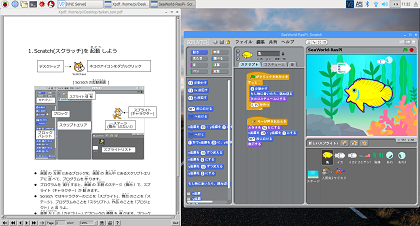
受講生の画面(Raspberry Pi)

講師の画面(PC)
(2)グループ通話
学習用端末にRaspberry Piを用いる場合のグループ通話はスマホまたはPCを用いて行います。 Raspberry Piの音声入出力が安定した時点で、グループ通話もRaspberry Piで行うことが期待されます。
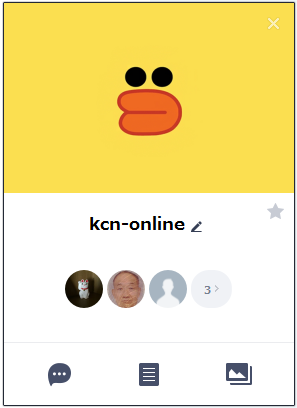
LINEによるグループ通話

LINEのQRコード